Щоб усунути цю помилку, просто переінсталюйте програмне забезпечення OneDrive
- Вимкнення VPN або проксі може впоратися з цією неприємною помилкою, яка насувається.
- Увімкнення маршрутизатора — ще один ефективний спосіб вирішення цієї проблеми.
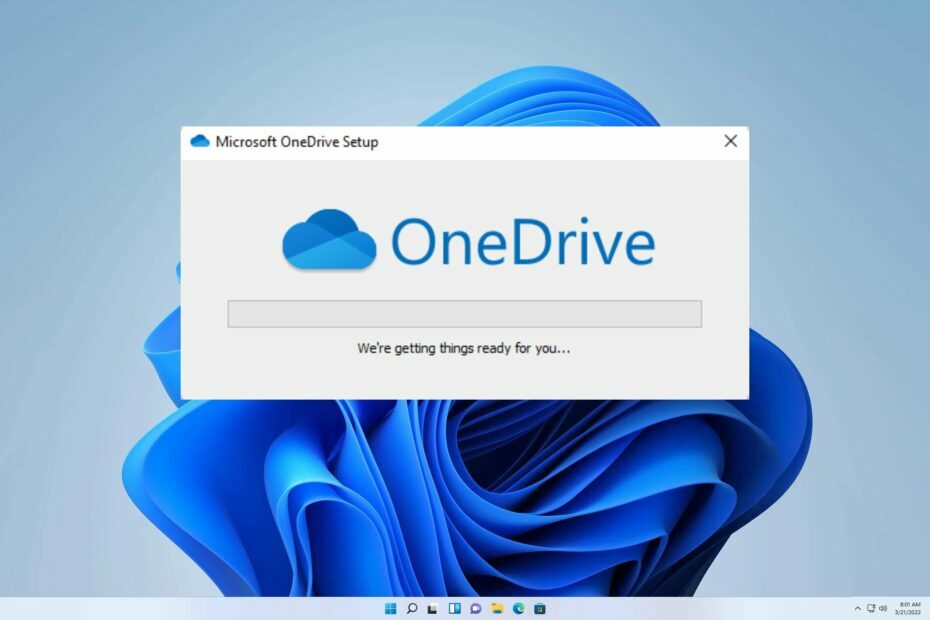
XВСТАНОВИТИ, НАТИСНУВШИ ЗАВАНТАЖИТИ ФАЙЛ
- Завантажте Fortect і встановіть його на вашому ПК.
- Запустіть процес сканування інструменту щоб знайти пошкоджені файли, які є джерелом вашої проблеми.
- Клацніть правою кнопкою миші Почати ремонт щоб інструмент міг запустити алгоритм виправлення.
- Fortect завантажив 0 читачів цього місяця.
Нещодавно користувачі повідомили про труднощі з входом у свій обліковий запис OneDrive через програму OneDrive у Windows, при цьому відображається код помилки 0x8004e4a1 Код помилки OneDrive. Цікаво, що ця проблема стосується лише певних облікових записів, що є досить дивним.
У цій статті ми хочемо розглянути неприємне питання про те, як виправити 0x8004de88 Код помилки OneDrive. Хоча ця помилка була детально висвітлена, зараз ми надамо детальний посібник з усунення несправностей.
Приєднуйтеся до нас, коли ми досліджуємо найважливіші кроки, які необхідно зробити, щоб вирішити цю неприємну проблему та назавжди попрощатися з цією неприємною помилкою.
Що таке код помилки 0x8004e4a1 OneDrive?
Що стосується OneDrive, код помилки 0x8004e4a1 може бути викликаний різними факторами, зокрема такими:
- Проблеми з підключенням до мережі.
- Неправильно налаштований брандмауер Windows.
- Втручання антивірусного програмного забезпечення.
Як я можу виправити код помилки 0x8004e4a1 OneDrive?
Перш ніж ми почнемо виправляти цю проблему, виконайте такі перевірки:
- Увімкніть маршрутизатор і перевірте, чи це допомагає вирішити проблему.
- Перевірте підключення до Інтернету та переконайтеся, що ваша мережа стабільна.
1. Видаліть і повторно інсталюйте OneDrive
- Тримайте вікна + я ключі разом, щоб відкрити Налаштування.
- Тепер виберіть програмиі натисніть Програми та функції.

- Знайдіть OneDrive нижче, натисніть на три крапки, і Видалити.
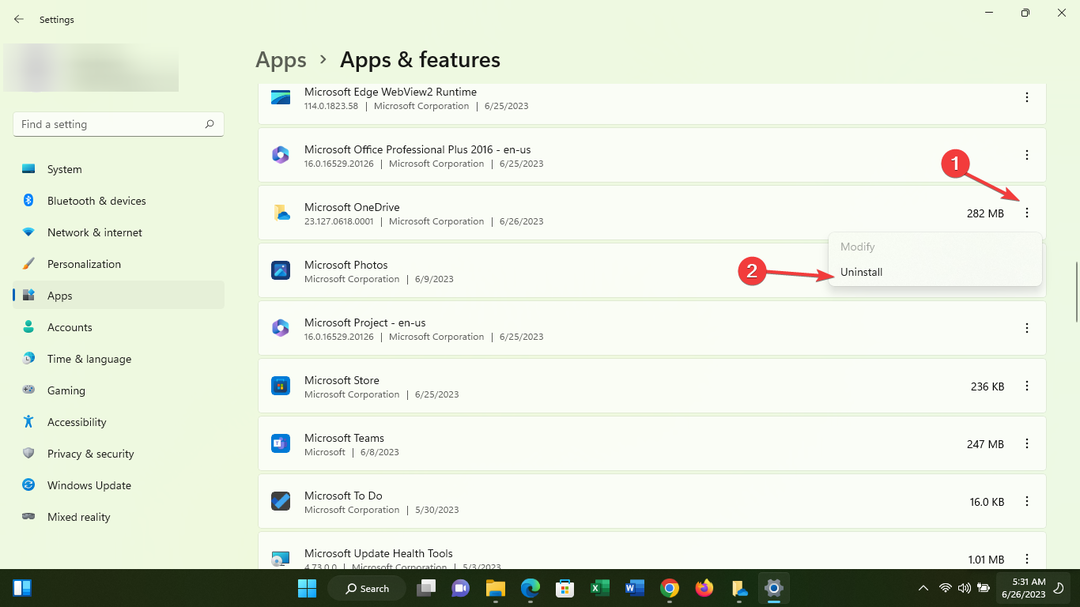
- Після того, завантажити OneDrive і встановіть його.

- Нарешті, спробуйте увійти щоб перевірити, чи проблема не зникає.
2. Вимкніть VPN або проксі
- Тримайте вікна + Р разом, щоб запустити бігти коробка.
- У полі команди введіть наступне та натисніть Введіть відкривати Властивості Інтернету:
 inetcpl.cpl
inetcpl.cpl
- Натисніть на Підключення і виберіть вкладку налаштування локальної мережі варіант.
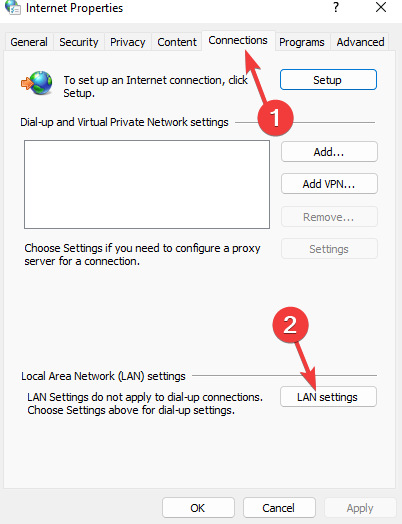
- Переконайтеся, що Автоматичне визначення налаштувань опція позначена. Потім зніміть прапорець Використовуйте проксісервер для вашої локальної мережі під розділом Проксі-сервер. Натисніть в порядку щоб зберегти зміни.

- нарешті, перезавантаження ваш ПК.
Після цього перевірте, чи помилка 0x8004e4a1 у OneDrive зникла.
- 0x8004e4f1 Код помилки OneDrive: як це виправити
- 0x8004de25 Код помилки OneDrive: 3 способи її виправлення
- 2 способи поділитися OneDrive з іншим користувачем
- 0x8004de88 Код помилки OneDrive: як це виправити
- Неможливо прочитати властивості Undefined [Виправлення помилки OneDrive]
3. Скинути Winshock
- Тримайте вікна + Р разом, щоб запустити Run box, і введення cmd всередині коробки, щоб запустити Командний рядок.

- Після відкриття вікна введіть наступну команду та натисніть Введіть:
каталог скидання netsh winsock
- Зараз перезавантаження ваша система.
Ми раді запевнити вас, що наш гід надав вам усі необхідні навички для вирішення ваших проблем.
Однак у разі будь-яких подальших проблем ми рекомендуємо ознайомитися з нашим вичерпним посібником щодо вирішення проблеми Код помилки OneDrive 0x8004de40.
Ми з нетерпінням чекаємо ваших відгуків про те, як ці рішення спрацювали для вас. Не соромтеся залишити коментар нижче та повідомте нам, який метод виявився найбільш ефективним для вас.
Все ще виникають проблеми?
СПОНСОРОВАНО
Якщо наведені вище пропозиції не допомогли вирішити вашу проблему, ваш комп’ютер може мати серйозніші проблеми з Windows. Ми пропонуємо вибрати комплексне рішення, наприклад Фортект для ефективного вирішення проблем. Після встановлення просто натисніть Переглянути та виправити кнопку, а потім натисніть Почати ремонт.
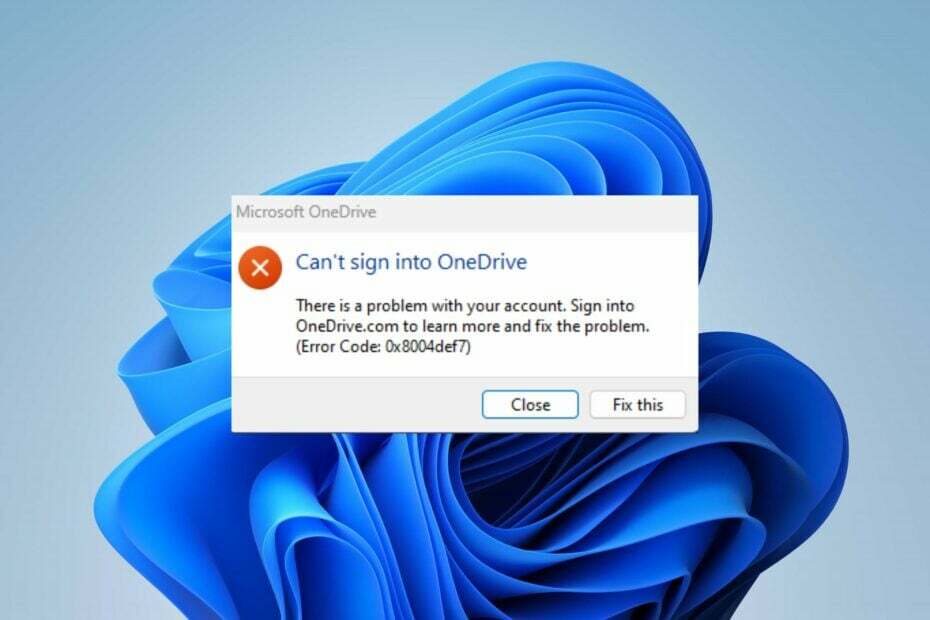
![Помилка 0x80040c97: OneDrive не вдалося встановити [виправити]](/f/1cbdcae0406984f445cce8552b50281d.png?width=300&height=460)
